Wenn Sie gerne Spiele spielen, sollten Sie Twitch gut kennen. Es ist eine Online Live-Streaming Videoübertragungsseite für Spiele. Jedoch sind viele Twitch Videos zu lang und diese überraschenden Momente erneut zu finden und anzusehen ist zeitaufwändiger. Die Clip-Funktion der Website löst dieses Problem, indem sie es den Zuschauern ermöglicht, kurze Clips aus dem Stream zu nehmen.
Durch Downloaden von Twtich Clips kann man ohne Internetverbindung jederzeit sie genießen. Aber leider kann die Download-Funktion bei Twitch-Plattform ab Mai 2018 nicht mehr genutzt werden. Kann man noch Twtich Clips herunterladen? Keine Sorge, hier finden Sie alles, was Sie wissen müssen.
Twitch Clips herunterladen als MP4 ohne Qualitätsverlust
Zuerst stelle ich Ihnen eine optimale Lösung vor, um Twitch Clips über den professionellen Downloader Inovideo herunterzuladen. Inovideo kann Ihnen dabei helfen, qualitativ hochwertiges Video und Audio (MP3) ohne Einschränkung zu downloaden. Außerdem können Sie Videos mit 6-facher Download-Geschwindigkeit stapelweise herunterladen. Inovideo unterstützt noch mehrere Online-Websites zu downloaden: wie TikTok, Netflix, YouTube, BiliBili, usw. und verschiedene Sprachen: Z.B. Deutsch, Englisch, Japanisch, Portugiesisch, Spanisch und Französisch. Wenn Sie ein Neuling sind, ist dieser Downloader der einfachste und intuitivste für Sie.
Hier sind die Schritte zum Herunterladen von Twitch Clips mit Inovideo.
Schritt 1_Herunterladen und installieren Sie auf dem Computer Inovideo. Sie können sich mit Ihrer E-Mail-Adresse anmelden, um die Pro-Funktion zu aktivieren. Aber Inovideo bietet auch eine 15-tägige kostenlose Probezeit an. Jeder neue Benutzer kann kostenlos es testen.
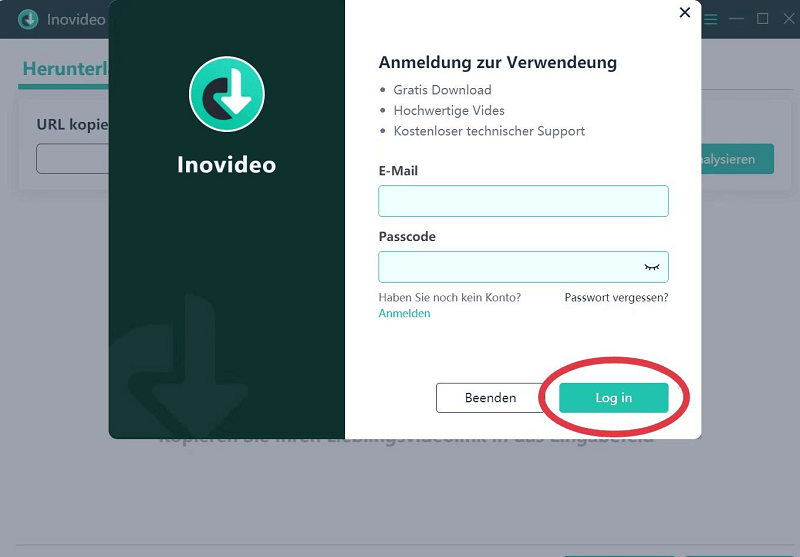
Schritt 2_Gehen Sie zu Twitch und finden ein Clip, den Sie downloaden möchten. Dann kopieren Sie die URL oben auf der Seite.
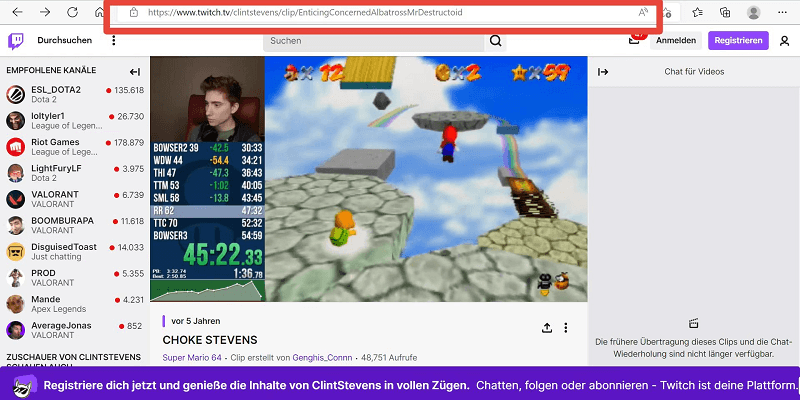
Jetzt fügen Sie in den Downloader den Link ein und klicken Sie einfach auf die grüne Schaltfläche „Analysieren“.
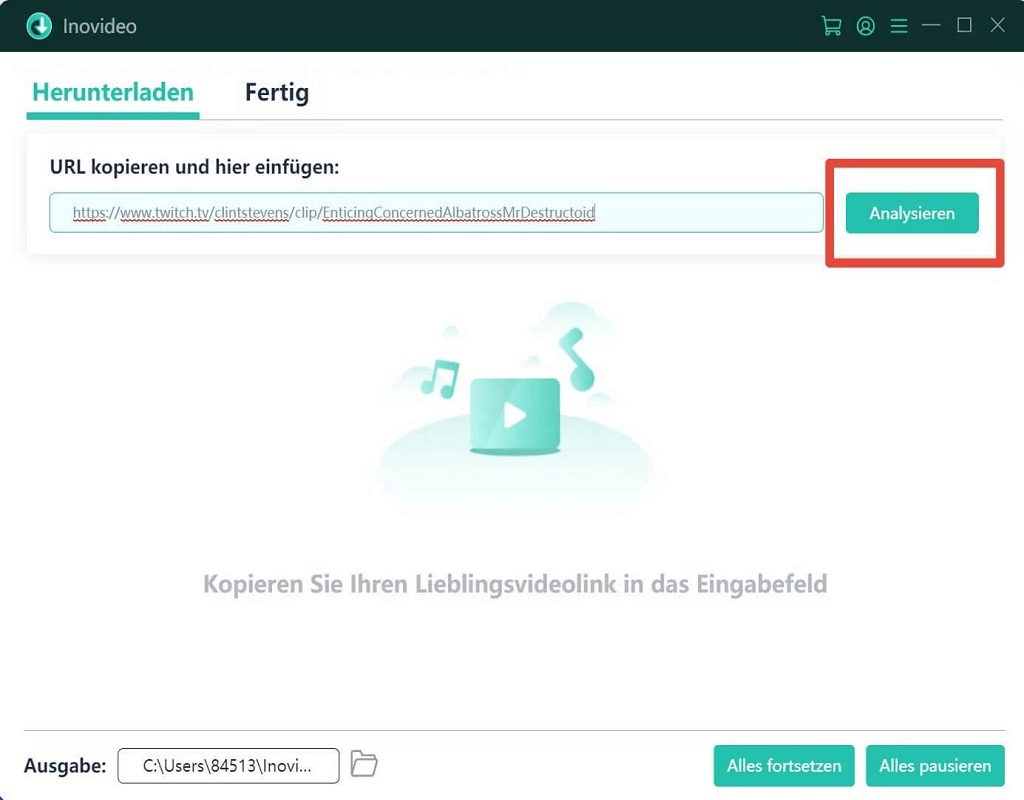
Schritt 3_Nach der analyse erscheint ein Pop-up Fenster. Hier können Sie das Ausgabeformat und die Auflösung auswählen, die Sie speichern möchten. Dannach drücken Sie den „Herunterladen-Button“. Der Download-Prozess beginnt jetzt.
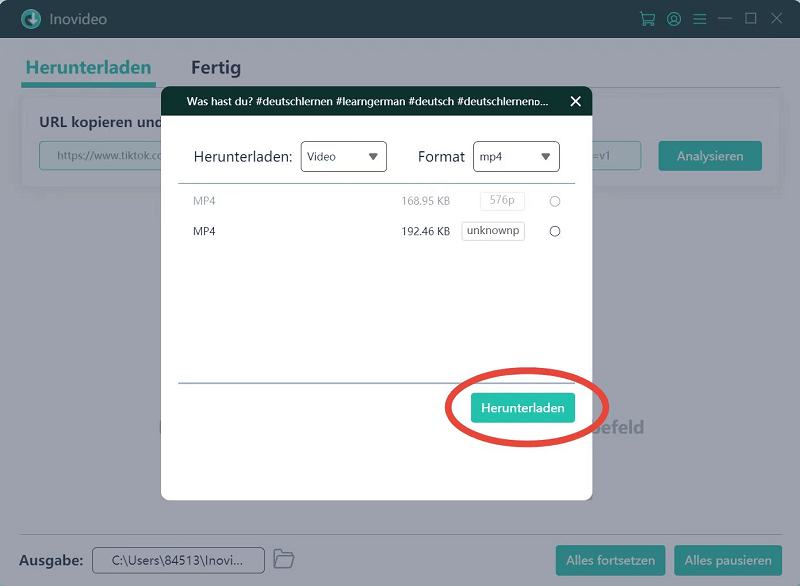
Schritt 4_Wenn der Download abgeschlossen ist, können Sie auf „Fertig" klicken, um Ihren heruntergeladenen Clip zu finden.
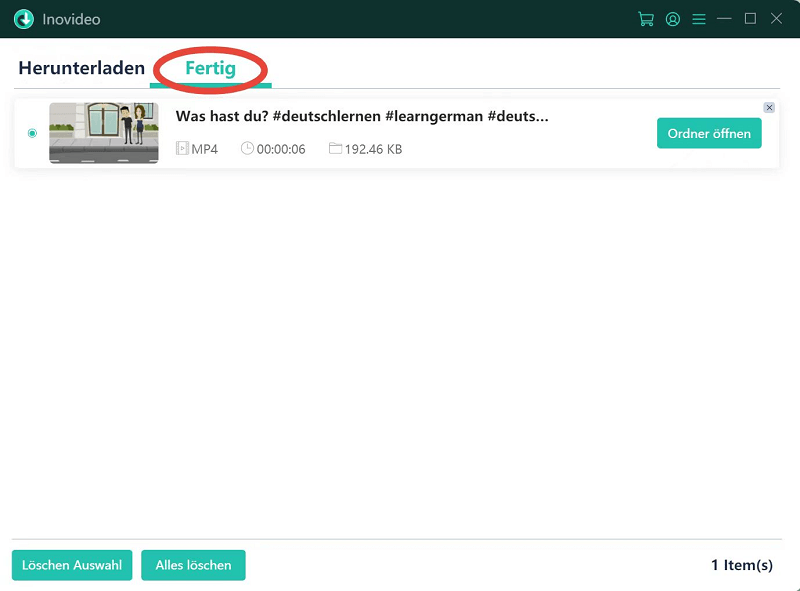
Inovideo ist so einfach zu bedienen, dass Sie in kürzester Zeit hochwertige Twitch Clips herunterladen können. Jetzt es ausprobieren!
Twitch Clip Downloader Chrome Erweiterung
Neben Inovideo können Sie auch die Chrome Erweiterung verwenden, um Clips von Twitch zu speichern. Die Schritte zum Download von Twitch Clips im MP4-Format sind wie folgt.
Schritt 1. Tippen Sie auf der Webseite auf „Hinzufügen". Danach erscheint eine neue Berechtigung und Sie müssen zur Bestätigung auf Erweiterung hinzufügen klicken.
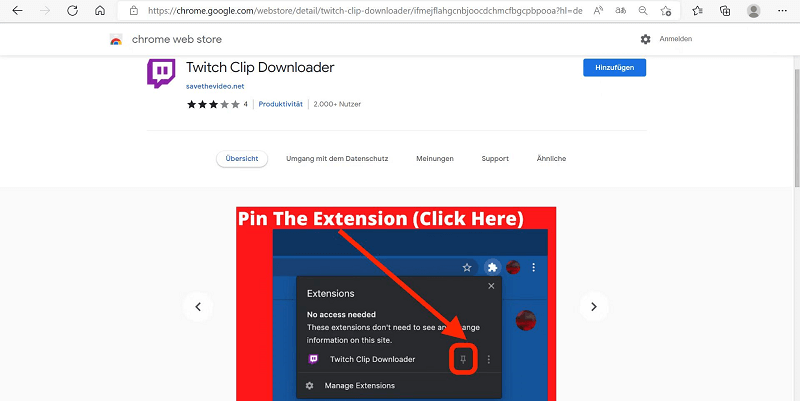
Schritt 2. Öffnen Sie den Twitch-Clip, den Sie herunterladen möchten, und klicken Sie auf das „Erweiterungssymbol“ in der oberen rechten Ecke. Eine neue Seite wird angezeigt, um Ihnen beim Herunterladen zu helfen.
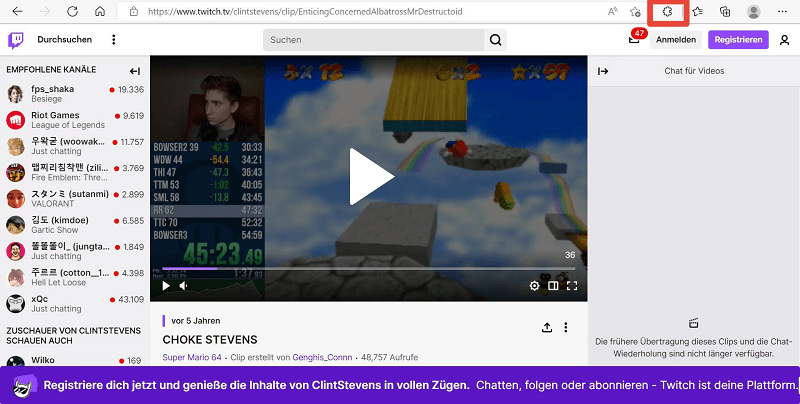
Schritt 3. Klicken Sie auf das orange „Download-Symbol“ und wählen Sie das Ausgabeformat aus, in dem Sie den Clip speichern möchten. Der Clip wird gerade heruntergeladen.
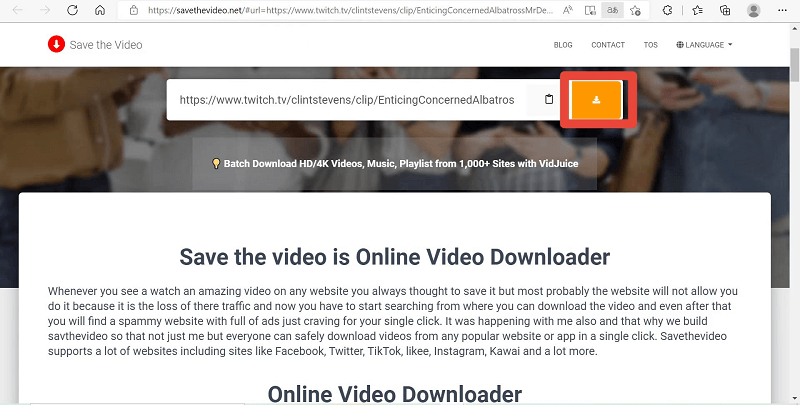
Obwohl Sie einige Twitch-Clips über diese Chrome Erweiterung herunterladen können, ist die Erfolgsquote dabei nicht hoch und erscheint unbekannte Fehler manchmal. Außerdem braucht diese Chrome Erweiterung längere Zeit, um denselben Clip herunterzuladen. Daher wird empfohlen, Inovideo zu nutzen.
Häufig gestellte FAQs
Unterschiede von Clips und Video
Videos sind in Bezug auf die Dauer viel länger als Clips. Clips sind normalerweise zwischen 30 und 60 Sekunden lang. Daher kann der Clip als kleiner Teil des langen Videos angesehen werden. Obwohl Streamers außerdem die Speichern-Funktion aktiviert haben, kann ein Clip nur 14 oder 60 Tage gespeichert werden, während ein Video für immer gespeichert wird.
Gibt es Online Twitch Clip Downloader
Ja. Es gibt viele Online-Downloader auf dem Markt, wie z. B. Clipsey, über den Sie auch Twitch-Clips herunterladen können. Clipsey kann Ihnen jedoch nur beim Herunterladen von Clips auf Twitch helfen, wenn Sie Videos von anderen Webseiten herunterladen möchten, benötigen Sie auch sonstige Tools. Und das Ausgabeformat der über Clipsey heruntergeladenen Clips ist begrenzt, Sie können nicht das gewünschte Format frei wählen. Im Gegensatz dazu kann Inovideo Ihre Anforderungen vollständig erfüllen, daher empfehle ich Ihnen diesen Downloader noch einmal.
Twitch Clips Download auf Android und iPhone
Vielleicht möchten Sie auch den Twitch Clip auf Ihrem Mobilgerät herunterladen, damit Sie es jederzeit ansehen können. In diesem Fall können Sie den Online-Downloader Clipr verwenden. Nur mit Kopieren & Einfügen kann man Twitch Clips herunterladen und die Auflösung auswählen.
Nach einer Weile wird Ihre Datei fertiggemacht. Bei Clipr gibt es keine andere Ausgabeformate zur Auswahl. Wenn Sie Twitch Clips als andere Auagabeformate downloaden möchten, benötigt man andere Tools!
Zusammenfassung:
Ich habe Ihnen 2 Möglichkeiten gezeigt, Twitch-Clips kostenlos herunterzuladen. Im Vergleich dazu ist Inovideo Ihre beste Wahl, um Ihre verschiedenen Bedürfnisse zu erfüllen. Ich hoffe, dieses Tutorial hat Ihnen ein klares Verständnis dafür vermittelt, wie Sie Clips von Twitch herunterladen. Vergessen Sie nicht, uns bei Fragen zu kontaktieren!
